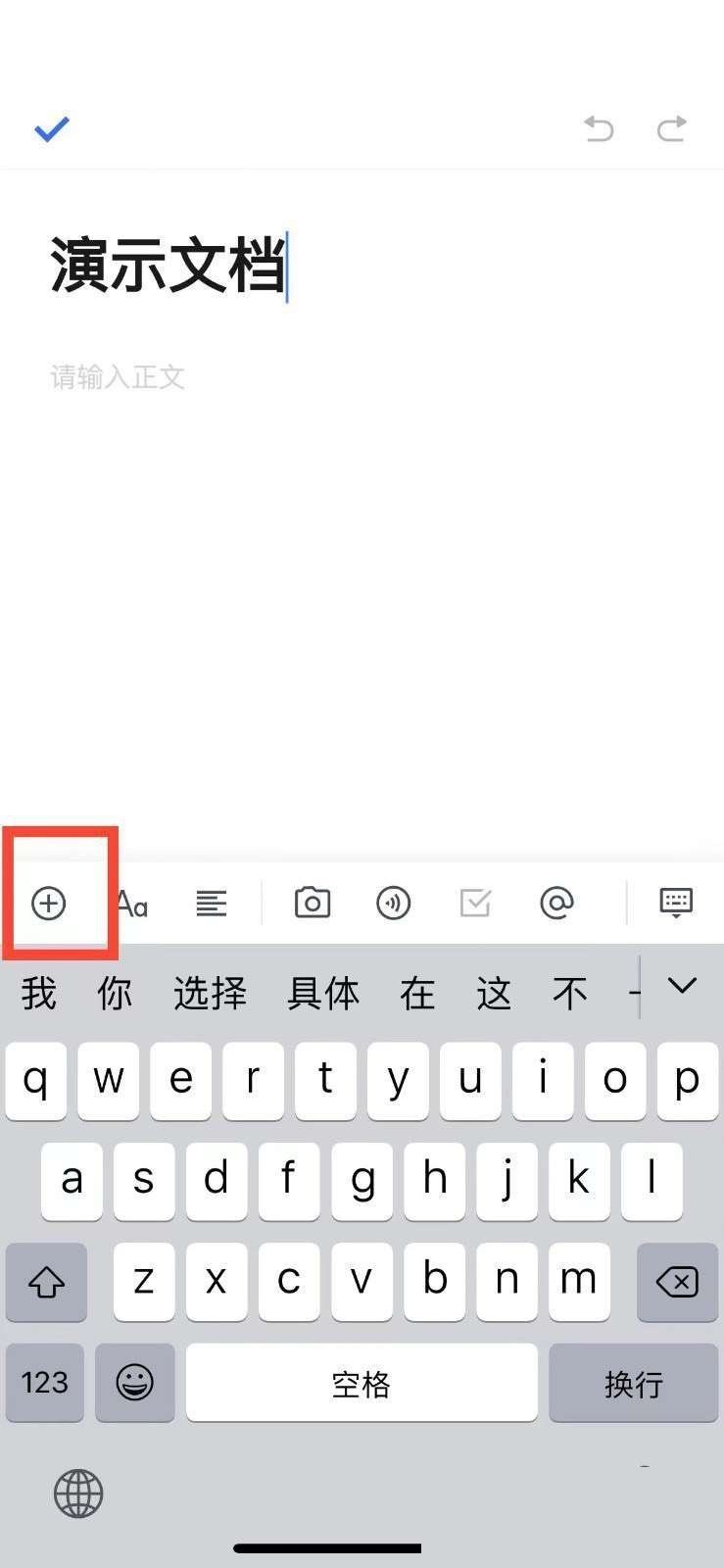谷歌浏览器启动进入无痕模式如何设置?谷歌浏览器有多种体验模式,可以根据自己的使用习惯来设置。当您想启动软件体验无痕模式时,可以来看看小编带来的设置方法。

1、用鼠标右键单击图标,在桌面上找到谷歌浏览器的图标,并在弹出的右键菜单中选择[属性]。
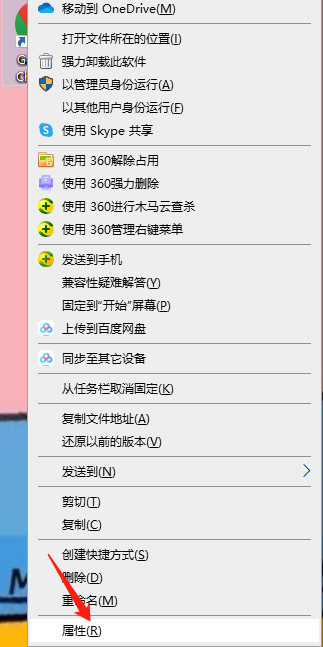
2、这时,谷歌浏览器的属性窗口会弹出。点击上面的“快捷方法”。我们在目标栏的末尾加一个空格,然后输入。【--incognito】,然后点击“确定”完成更改。
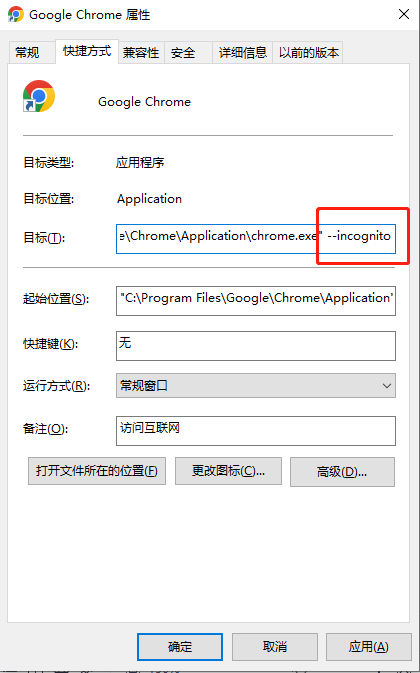
3、之后双击桌面上的谷歌浏览器图标打开,默认为无痕模式。
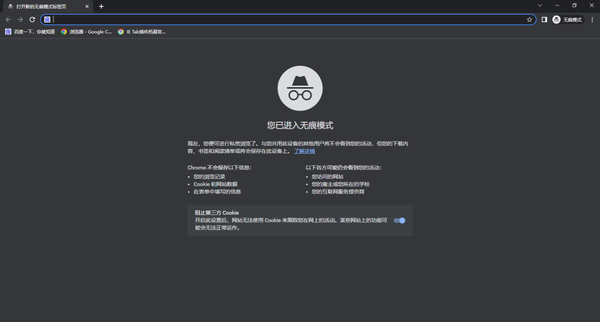
谷歌浏览器打开网站访问功能,打开谷歌浏览器,点击右上角的“定制与控制”,选择“设置”,点击进入。
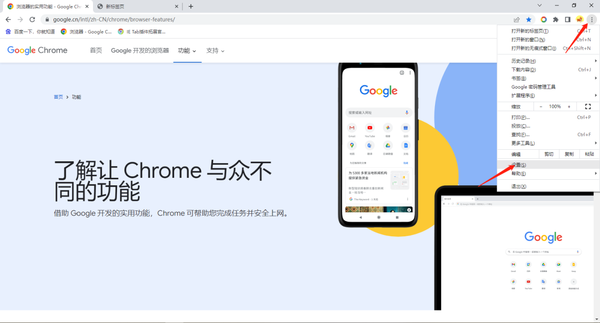
接着打开设置界面,点击左栏的“隐私与安全”。接着点击右边的“网站设置”。
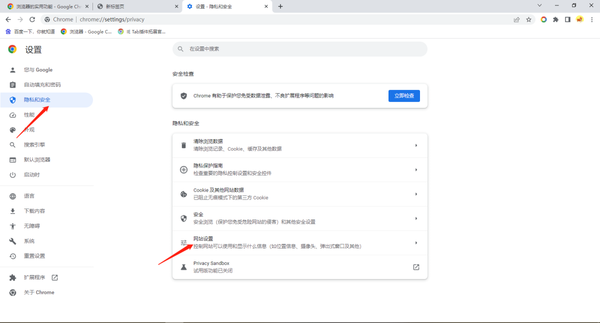
点击网站设置界面的权限栏中的“通知”选项。
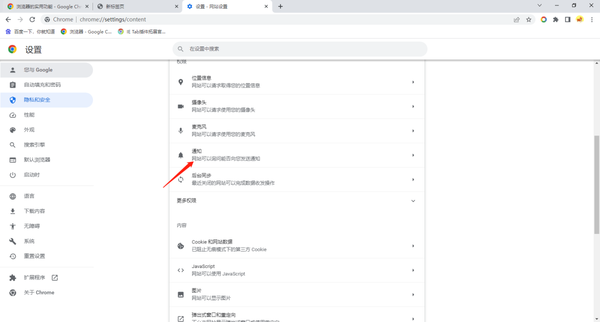
在通知设置界面中找到[网站可以询问是否可以向您发送通知]并打开该功能。
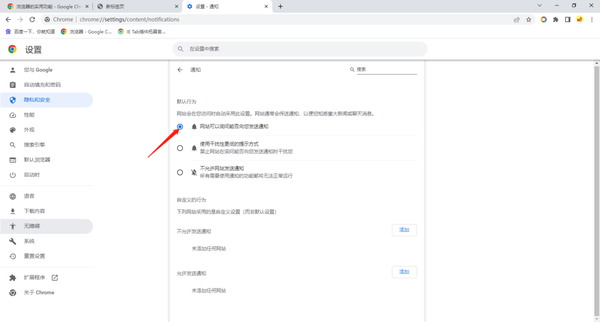
以上就是小编带来的谷歌浏览器启动进入无痕模式如何设置的方法介绍,希望能帮助到大家。还有许多软件操作方法和测评信息,快来关注我们吧,精彩不容错过。